บทนำ
การหายไปอย่างฉับพลันของเคอร์เซอร์เมาส์อาจทำให้กระบวนการทำงานของคุณหยุดชะงักและนำไปสู่ความหงุดหงิด ไม่ว่าคุณจะใช้งานคอมพิวเตอร์ Windows หรืออุปกรณ์ macOS การพบเจอกับเคอร์เซอร์ที่หายไปอาจทำให้คุณต้องเร่งหาวิธีแก้ไข โชคดีที่ปัญหานี้พบได้บ่อย และมีหลายวิธีที่จะคืนเคอร์เซอร์ของคุณได้อย่างง่ายดาย ในคู่มือนี้ คุณจะพบวิธีการแก้ปัญหาหลายแบบ ทั้งแบบง่ายและขั้นสูง เพื่อแก้ไขปัญหาอย่างมีประสิทธิภาพ ตั้งแต่การตรวจสอบขั้นพื้นฐานถึงการปรับซอฟต์แวร์ ขั้นตอนเหล่านี้จะทำให้เคอร์เซอร์เมาส์ของคุณกลับมาที่ที่มันควรอยู่ ทำตามวิธีแก้ปัญหาที่แสดงด้านล่างเพื่อลดเวลาที่เสียไปและกลับไปทำงานของคุณได้อย่างรวดเร็ว
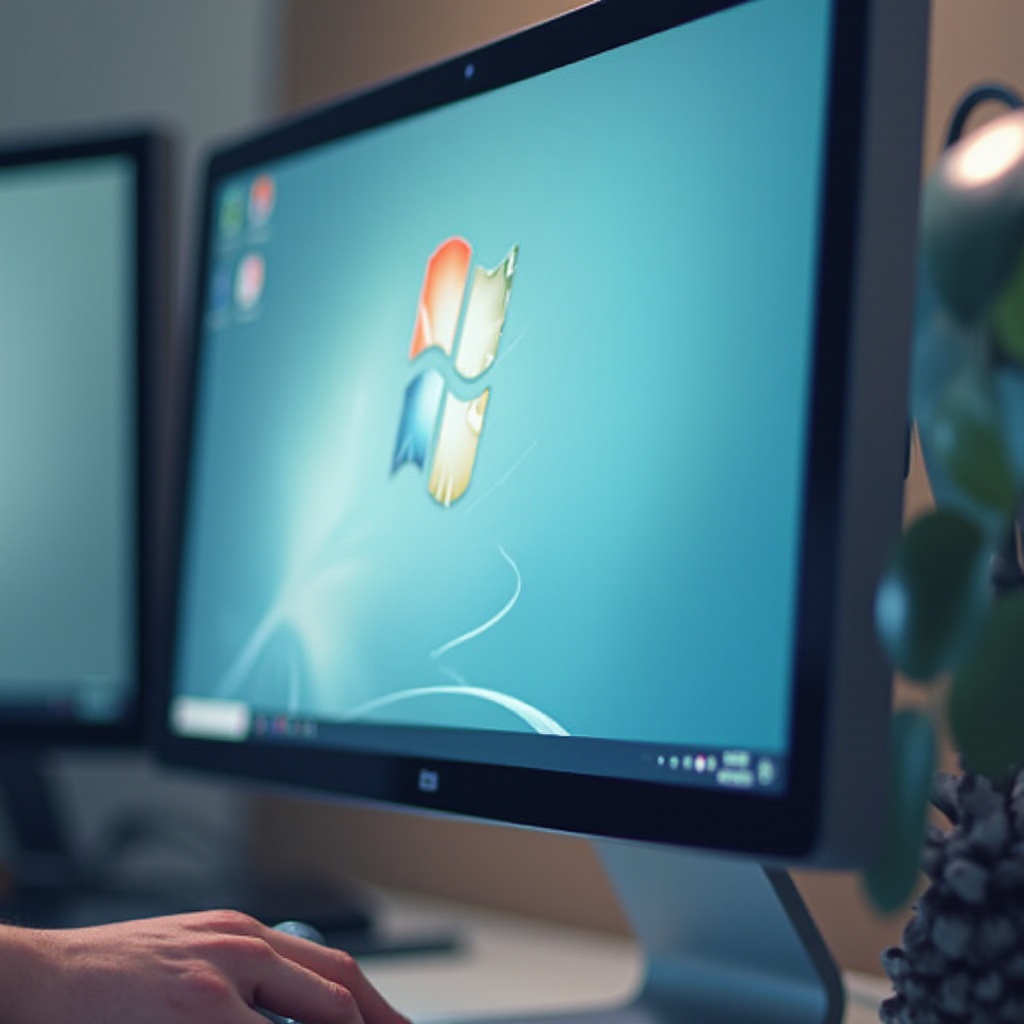
สาเหตุทั่วไปที่ทำให้เคอร์เซอร์เมาส์หายไป
การเข้าใจว่าทำไมเคอร์เซอร์เมาส์ของคุณถึงหายไปสามารถช่วยป้องกันการเกิดขึ้นในอนาคตได้ สาเหตุที่พบได้บ่อยคือข้อผิดพลาดชั่วคราวในระหว่างการบูตระบบ ซึ่งบางครั้งอาจทำให้เคอร์เซอร์ของคุณหายไปจากหน้าจอ ปัญหาทางฮาร์ดแวร์ เช่น การเชื่อมต่อ USB หลวม หรือเมาส์ที่ชำรุดก็เป็นปัจจัยที่ทำให้เกิดปัญหานี้ ปัญหาที่เกี่ยวข้องกับซอฟต์แวร์ เช่น ไดรเวอร์ที่ล้าสมัยหรืออัปเดตที่ไม่เข้ากัน อาจมีผลต่อการมองเห็นของเคอร์เซอร์เช่นกัน การตระหนักถึงปัจจัยทั่วไปเหล่านี้เป็นประโยชน์เมื่อทำการแก้ไขปัญหาที่ซับซ้อน นอกจากนี้ มัลแวร์อาจมีการปรับแต่งการตั้งค่าระบบ ทำให้การทำงานของเคอร์เซอร์ได้รับผลกระทบ การระบุสาเหตุที่แท้จริงเป็นเรื่องสำคัญในการนำวิธีการแก้ปัญหาที่มีประสิทธิภาพมากที่สุดเพื่อแก้ไขถาวร

วิธีแก้ปัญหาง่ายและรวดเร็ว
เริ่มต้นด้วยเทคนิคง่าย ๆ ในการแก้ไขปัญหาเคอร์เซอร์เมาส์ วิธีการพื้นฐานเหล่านี้มักเพียงพอในการแก้ไขปัญหา
-
ตรวจสอบการเชื่อมต่อที่เป็นรูปแบบทางกายภาพ
เริ่มต้นด้วยการตรวจสอบให้แน่ใจว่าสายและการเชื่อมต่อทั้งหมดแน่นสนิท เชื่อมต่อเมาส์ USB ใหม่หรือเช็คการตั้งค่า Bluetooth สำหรับอุปกรณ์ไร้สายเพื่อยืนยันว่ามันจับคู่กันถูกต้อง
-
รีสตาร์ทอุปกรณ์ของคุณ
การรีสตาร์ทอาจช่วยแก้ไขข้อผิดพลาดซอฟต์แวร์ชั่วคราวหลายอย่าง ปิดคอมพิวเตอร์ของคุณ รอสักครู่ จากนั้นเปิดใหม่เพื่อดูว่าเคอร์เซอร์ของคุณกลับมาหรือไม่
-
สำรวจการใช้คีย์ลัด
ในบางระบบปฏิบัติการ การกดชุดปุ่มบางอย่างอาจช่วยค้นหาเคอร์เซอร์ของคุณได้ สำหรับ Windows ลองกดที่ปุ่ม ‘Ctrl’; สำหรับ macOS ลองเขย่าเมาส์หรือกด ‘Command + F1’ อาจช่วยได้
เมื่อเราได้ครอบคลุมวิธีแก้ไขที่รวดเร็วเหล่านี้แล้ว ลองสำรวจการแก้ปัญหาซอฟต์แวร์เพิ่มเติมสำหรับผู้ใช้ Windows ที่ยังคงมีปัญหากับเคอร์เซอร์เมาส์ของพวกเขา
การแก้ไขซอฟต์แวร์สำหรับ Windows
ผู้ใช้ Windows มีวิธีหลายทางในการแก้ปัญหาเมื่อต้องเจอกับปัญหาเคอร์เซอร์หายไป วิธีแก้ปัญหาเหล่านี้มุ่งเน้นไปที่การแก้ไขปัญหาไดรเวอร์และซอฟต์แวร์
-
อัปเดตหรือรีติดตั้งไดรเวอร์
เข้าถึง Device Manager และค้นหาไดรเวอร์เมาส์หรือ Touchpad ของคุณ คลิกขวาเพื่ออัปเดตหรือถอนการติดตั้งและติดตั้งไดรเวอร์ใหม่ให้แน่ใจว่ามันเป็นปัจจุบัน
-
ปรับการตั้งค่าเคอร์เซอร์
ไปที่ Control Panel และเปิดการตั้งค่าเมาส์ ตรวจสอบว่าเคอร์เซอร์ไม่ได้ตั้งค่าเป็นตัวเลือกโปร่งใสโดยลดผลกระทบจากเคอร์เซอร์เทรลหรือปรับขนาดพอยเตอร์
-
ใช้ Windows Troubleshooter
ใช้บริการแก้ไขปัญหาที่ไว้ในตัวของ Windows ไปที่ Settings > Update & Security > Troubleshoot จากนั้นเริ่มต้น Troubleshooter สำหรับ ‘Hardware and Devices’ เพื่อตรวจจับและแก้ปัญหาเคอร์เซอร์
วิธีแก้ปัญหา Windows เหล่านี้น่าที่จะมีบทบาทสำคัญในการทำให้เคอร์เซอร์ของคุณกลับมา มาเราดูที่วิธีแก้ปัญหาเฉพาะสำหรับผู้ใช้ macOS กัน

วิธีแก้ปัญหาสำหรับผู้ใช้ macOS
สำหรับผู้ใช้ macOS การแก้ไขปัญหาเคอร์เซอร์เมาส์ต้องใช้วิธีที่แตกต่าง โดยมุ่งเน้นไปที่การตั้งค่าระบบและการรีเซ็ตฮาร์ดแวร์
-
ระบบรีสตาร์ทและ Safe Mode
รีสตาร์ท Mac ของคุณเพื่อล้างข้อผิดพลาดชั่วคราว ถ้าปัญหายังคงอยู่ บูตระบบของคุณใน Safe Mode โดยกดปุ่ม ‘Shift’ ระหว่างเริ่มต้นเพื่อแก้ไขเพิ่มเติม
-
รีเซ็ต NVRAM/PRAM และ SMC
รีเซ็ต NVRAM/PRAM โดยกด ‘Option + Command + P + R’ ขณะเริ่มต้น สำหรับ MacBooks การรีเซ็ต SMC อาจแก้ไขปัญหาฮาร์ดแวร์และการมองเห็นของเคอร์เซอร์
-
อัปเดต macOS และความขัดแย้งของแอปพลิเคชัน
ตรวจสอบการอัปเดต macOS ที่ค้างอยู่ใน System Preferences > Software Update อัปเดตหรือลบแอปพลิเคชันที่อาจก่อให้เกิดความขัดแย้งกับการทำงานของระบบ
หลังจากใช้วิธีแก้ปัญหาเหล่านี้ ผู้ใช้ส่วนใหญ่จะพบว่าปัญหาเคอร์เซอร์ได้รับการแก้ไขแล้ว หากยังไม่ใช่ อาจจำเป็นต้องใช้การแก้ไขปัญหาขั้นสูง
เคล็ดลับการแก้ปัญหาขั้นสูง
สำหรับปัญหาเคอร์เซอร์ที่อยู่ยาวนาน วิธีการเพิ่มเติมเหล่านี้อาจช่วยแก้ไขปัญหาระบบที่ลึกลงไป
-
ตรวจสอบมัลแวร์
ติดตั้งและเปิดใช้งานซอฟต์แวร์ป้องกันไวรัสที่น่าเชื่อถือเพื่อตรวจหามัลแวร์ในระบบของคุณ ซึ่งอาจทำลายเสถียรภาพของคอมพิวเตอร์และความชัดเจนของเคอร์เซอร์
-
ตัวเลือกการคืนค่าระบบ
พิจารณาใช้ System Restore (Windows) หรือ Time Machine (macOS) เพื่อคืนค่าคอมพิวเตอร์ของคุณไปยังสถานะที่เสถียรก่อนหน้านี้เมื่อเคอร์เซอร์ทำงาน
-
การปรับแต่ง BIOS/UEFI
เข้าถึงการตั้งค่า BIOS/UEFI เพื่อยืนยันว่าอุปกรณ์ภายในนั้นเปิดอยู่ หรือเช็คว่ามีการอัปเดตเฟิร์มแวร์ใดที่อาจมีผลต่อการทำงานของเมาส์
บทสรุป
โดยปฏิบัติตามกลยุทธ์เหล่านี้ คุณสามารถแก้ไขปัญหาใด ๆ ที่ทำให้เคอร์เซอร์เมาส์ของคุณหายไปได้อย่างมั่นใจ การระบุสาเหตุที่แท้จริงจะนำคุณไปสู่การแก้ไขที่เหมาะสม เพื่อให้การใช้งานคอมพิวเตอร์เป็นไปอย่างราบรื่นและไม่มีสาระสม่ำเสมอ วิธีการเหล่านี้เหมาะสำหรับทั้งผู้ใช้ Windows และ macOS ให้การสนับสนุนครบถ้วนสำหรับปัญหาที่ยังคงยุ่งยากแต่บ่อยครั้งนี้
คำถามที่พบบ่อย
ฉันควรทำอย่างไรถ้าเคอร์เซอร์ของฉันหายไปบ่อยครั้ง?
การหายไปบ่อยครั้งอาจบ่งชี้ถึงปัญหาไดรเวอร์, ฮาร์ดแวร์ หรือซอฟต์แวร์ การอัปเดตอย่างสม่ำเสมอและตรวจสอบการเชื่อมต่อสามารถลดปัญหานี้ได้
ปัญหาฮาร์ดแวร์สามารถทำให้เคอร์เซอร์หายไปได้หรือไม่?
ได้ การเชื่อมต่อหลวม, อุปกรณ์ทำงานผิดปกติ หรือข้อขัดแย้งของฮาร์ดแวร์สามารถทำให้ไม่เห็นเคอร์เซอร์ การตรวจสอบทางกายภาพสามารถแก้ไขปัญหาเหล่านี้ได้อย่างรวดเร็ว
มีวิธีป้องกันไม่ให้เกิดปัญหานี้หรือไม่?
การดูแลรักษาระบบอย่างสม่ำเสมอ, สแกนไวรัส, การอัปเดตไดรเวอร์ และการใช้อุปกรณ์ต่อพ่วงที่เชื่อถือได้ เป็นขั้นตอนสำคัญในการป้องกันปัญหาเกี่ยวกับเคอร์เซอร์
